WPS Excel將日期轉換為文本格式的方法
時間:2023-07-03 09:20:04作者:極光下載站人氣:2731
其實在wps excel表格中,我們能夠使用常用工具是非常多的,不管是在單元格中輸入什么類型格式的數據都是可以隨意的更改和設置,比如想要將日期格式轉換為文本格式,那么我們就可以通過進入到設置數據格式的窗口中進行選擇文本即可,如果你的單元格格式是日期格式,那么我們輸入關于年份的數據的話就會自動的變成日期格式來顯示,如果轉換為文本格式,那么盡管你輸入的是年份的數據,都不會變成日期格式,下方是關于如何使用WPS Excel將日期格式轉換為文本格式的具體操作方法,如果你需要的情況下可以看看方法教程,希望對大家有所幫助。

方法步驟
1.當你將單元格的數據格式設置為日期格式的時候,那么我們在單元格中編輯的數據就會變成日期格式來顯示,如圖所示。
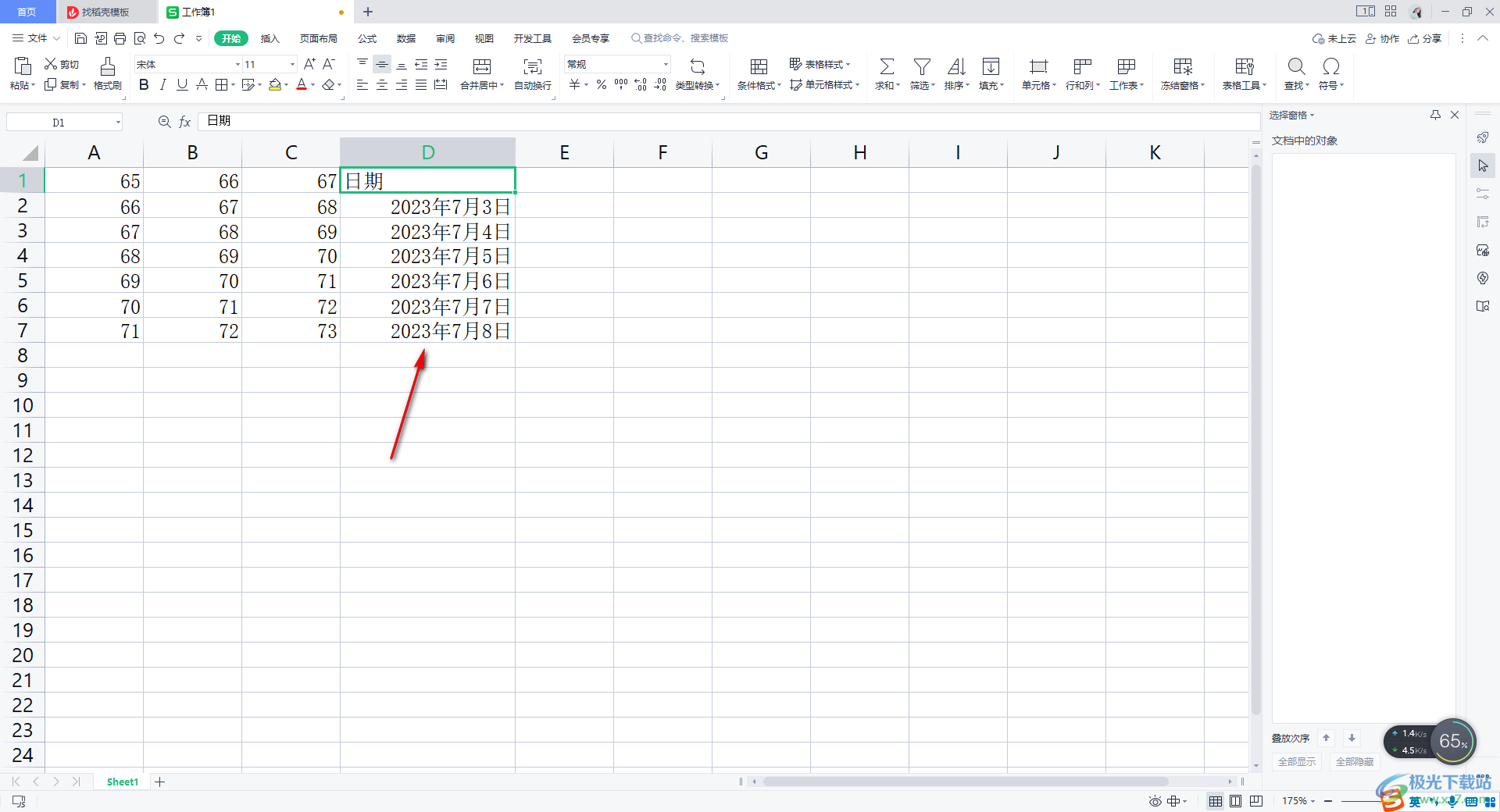
2.如果想要轉換為文本格式,那么我們可以將日期格式的數據選中,再進行右鍵,選擇【設置單元格格式】選項進入。
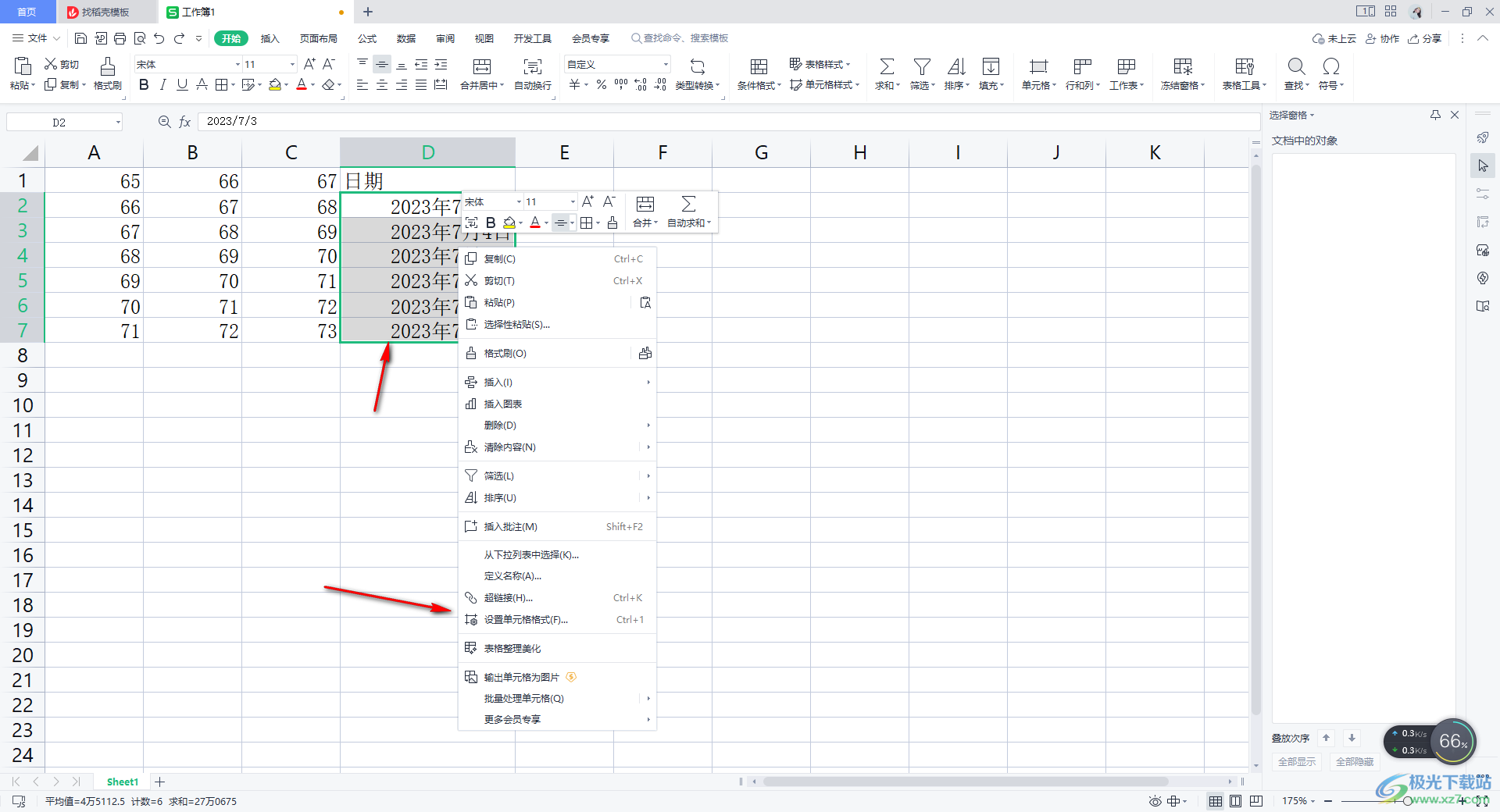
3.進入之后,我們在打開的單元格格式中,將左側的【文本】選項卡進行點擊,然后選擇【確定】按鈕。
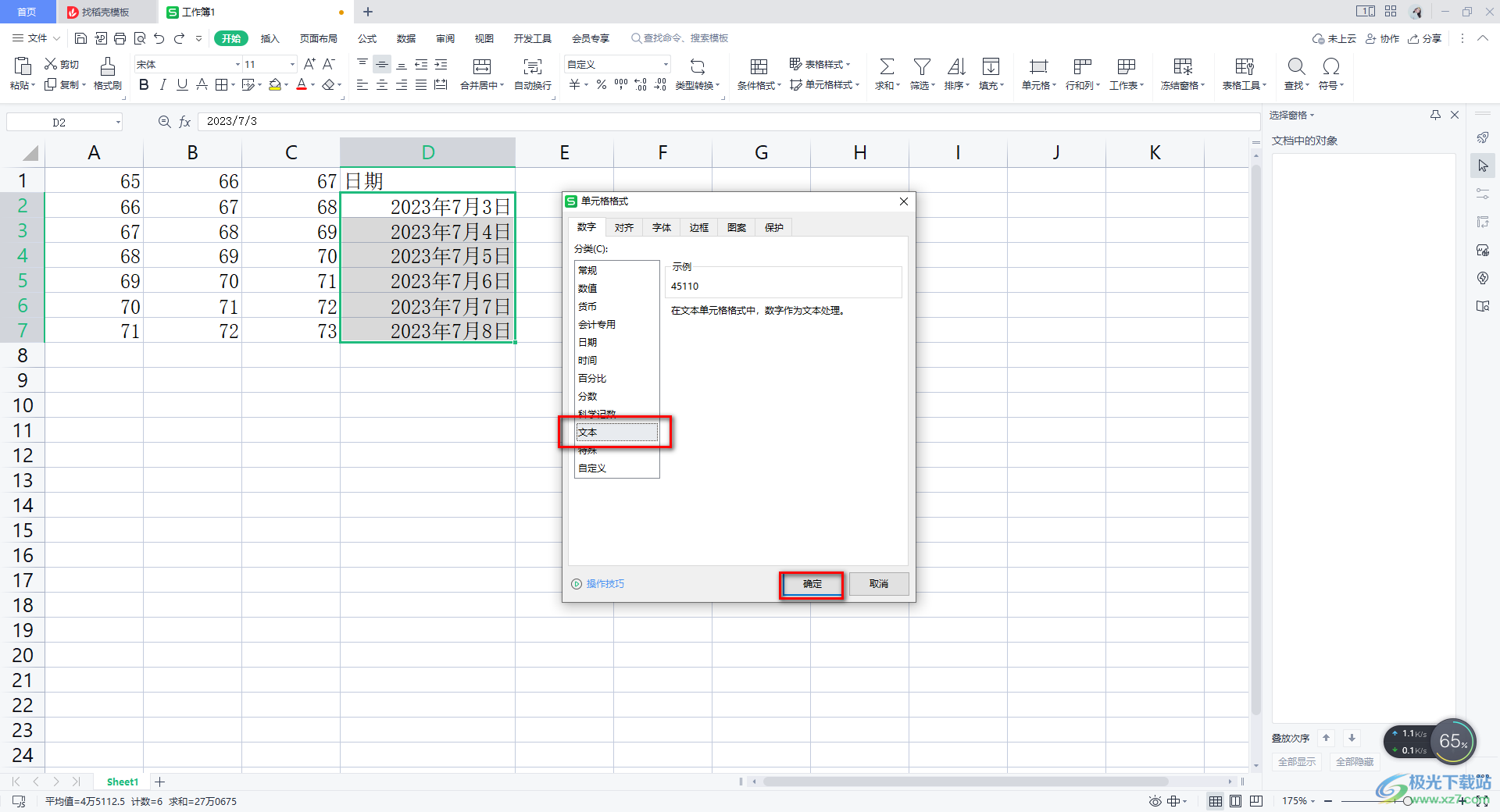
4.這時你可以看到我們選中的數據全部變成了一個數值來顯示了,我們將這些數值通過刪除鍵刪除掉。
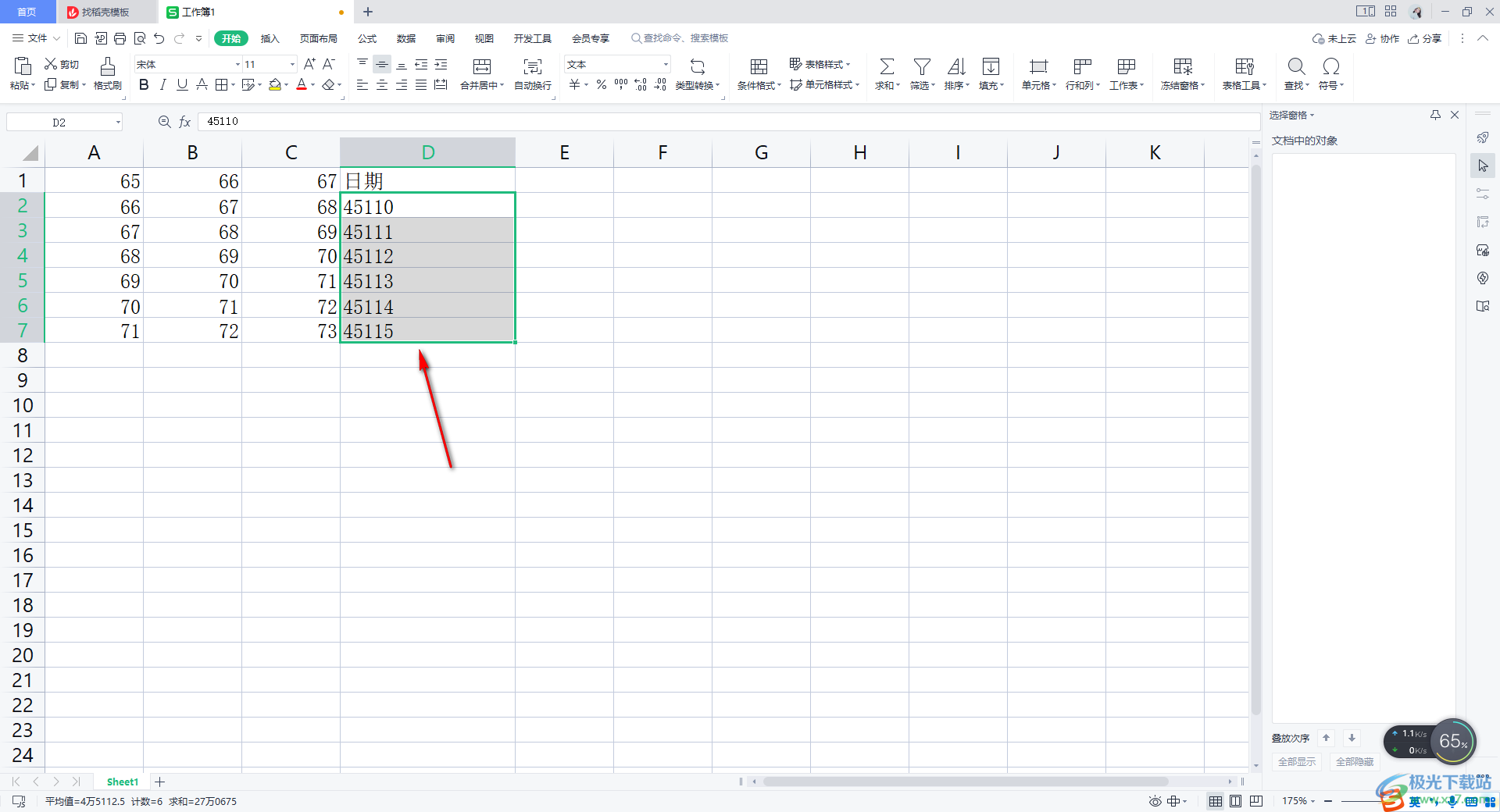
5.然后重新在單元格中輸入一些數字內容或者文本內容,那么輸入的數據就是文本格式,如圖所示。
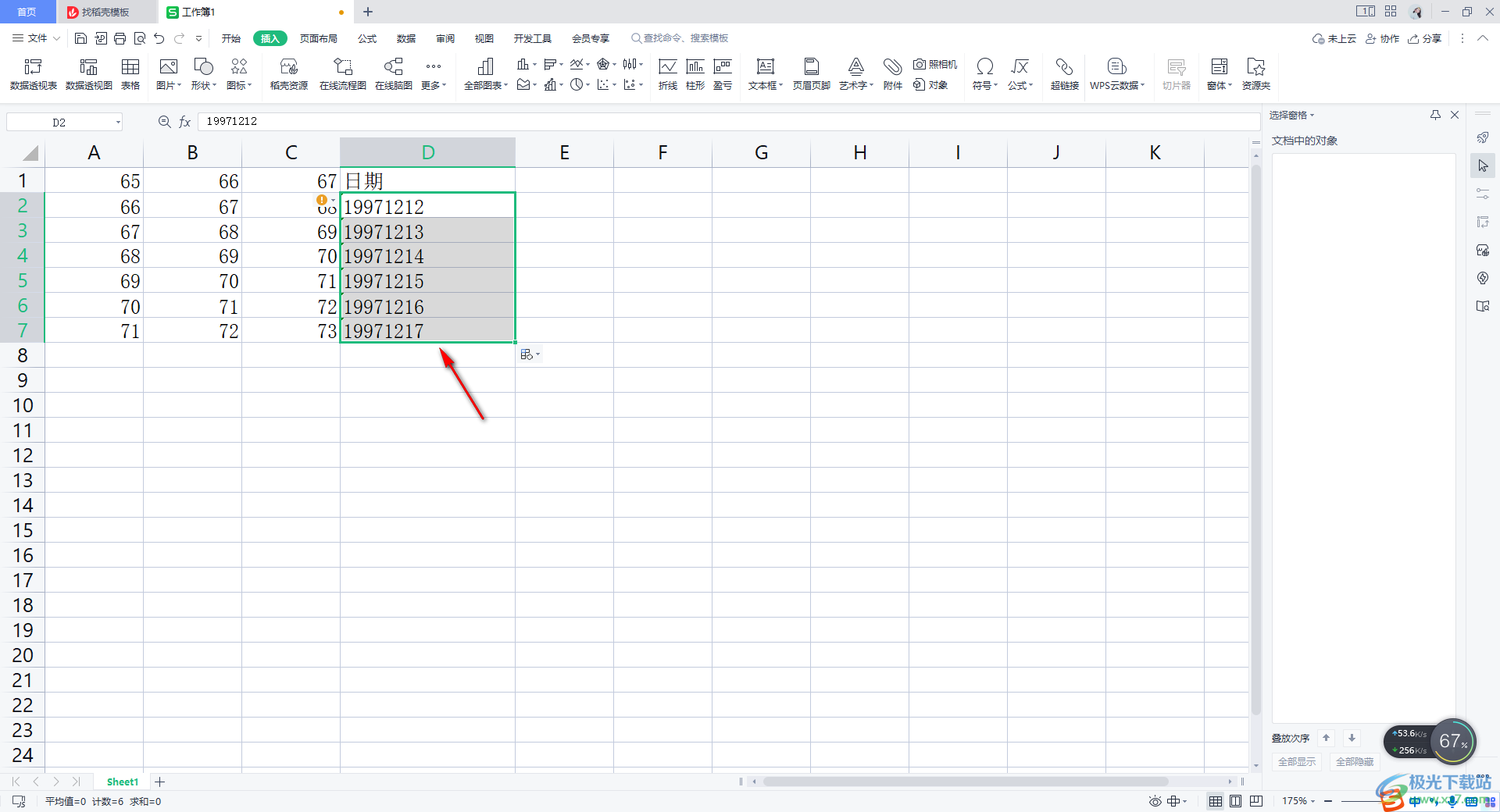
以上就是關于如何使用WPS Excel將日期格式轉換為文本格式的具體操作方法,一般我們需要對單元格中的數據進行格式的類型的修改,那么我們就可以直接在設置單元格格式的窗口中進行設置,除此之外,還可以設置一下時間格式、數字格式等,感興趣的話可以操作試試。

大小:240.07 MB版本:v12.1.0.18608環境:WinAll
- 進入下載
相關推薦
相關下載
熱門閱覽
- 1百度網盤分享密碼暴力破解方法,怎么破解百度網盤加密鏈接
- 2keyshot6破解安裝步驟-keyshot6破解安裝教程
- 3apktool手機版使用教程-apktool使用方法
- 4mac版steam怎么設置中文 steam mac版設置中文教程
- 5抖音推薦怎么設置頁面?抖音推薦界面重新設置教程
- 6電腦怎么開啟VT 如何開啟VT的詳細教程!
- 7掌上英雄聯盟怎么注銷賬號?掌上英雄聯盟怎么退出登錄
- 8rar文件怎么打開?如何打開rar格式文件
- 9掌上wegame怎么查別人戰績?掌上wegame怎么看別人英雄聯盟戰績
- 10qq郵箱格式怎么寫?qq郵箱格式是什么樣的以及注冊英文郵箱的方法
- 11怎么安裝會聲會影x7?會聲會影x7安裝教程
- 12Word文檔中輕松實現兩行對齊?word文檔兩行文字怎么對齊?
網友評論